Win7系统设置防火墙的方法
来源:Win7之家
时间:2023-08-10 20:06:47 232浏览 收藏
学习文章要努力,但是不要急!今天的这篇文章《Win7系统设置防火墙的方法》将会介绍到等等知识点,如果你想深入学习文章,可以关注我!我会持续更新相关文章的,希望对大家都能有所帮助!
为了保护数据和信息安全,计算机防火墙在计算机网络内外建立了一个保护墙。防火墙的重要性可以想象,如果有朋友还没有打开防火墙,那么一定要阅读本教程,本教程是解释Win7系统如何设置防火墙。
1.点击桌面左下角的【开始】,点击弹出窗口的【控制面板】。
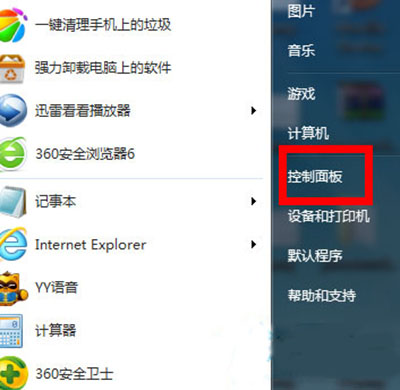
2.然后在控制面板中选择网络和Internet下的查看网络状态和任务。
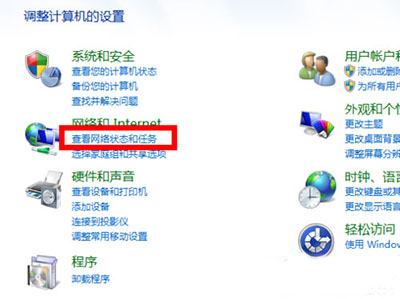
3.在新窗口中选择左下角的Windows防火墙。
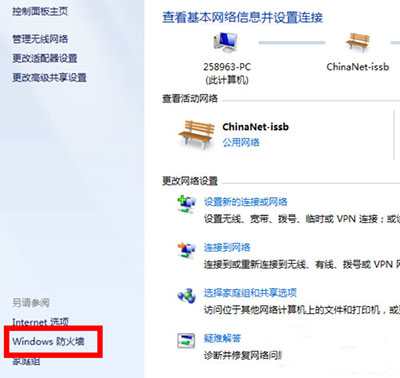
4.然后选择窗体左侧边栏【打开或关闭Windows防火墙】。
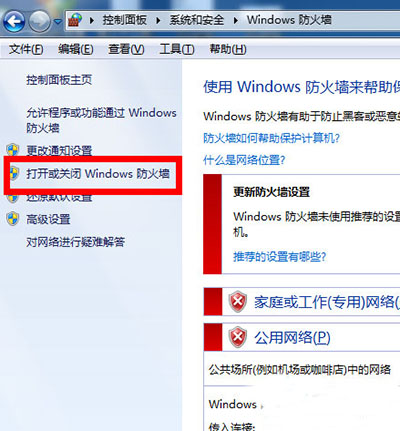
5.最后根据自己的需要选择打开或关闭,然后在【确认】。
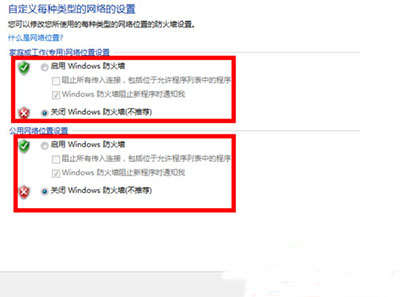
以上是Win7隐藏彩球屏保护调出方法的全部介绍。
终于介绍完啦!小伙伴们,这篇关于《Win7系统设置防火墙的方法》的介绍应该让你收获多多了吧!欢迎大家收藏或分享给更多需要学习的朋友吧~golang学习网公众号也会发布文章相关知识,快来关注吧!
声明:本文转载于:Win7之家 如有侵犯,请联系study_golang@163.com删除
相关阅读
更多>
-
501 收藏
-
501 收藏
-
501 收藏
-
501 收藏
-
501 收藏
最新阅读
更多>
-
253 收藏
-
200 收藏
-
257 收藏
-
412 收藏
-
178 收藏
-
464 收藏
-
433 收藏
-
456 收藏
-
172 收藏
-
234 收藏
-
292 收藏
-
218 收藏
课程推荐
更多>
-

- 前端进阶之JavaScript设计模式
- 设计模式是开发人员在软件开发过程中面临一般问题时的解决方案,代表了最佳的实践。本课程的主打内容包括JS常见设计模式以及具体应用场景,打造一站式知识长龙服务,适合有JS基础的同学学习。
- 立即学习 543次学习
-

- GO语言核心编程课程
- 本课程采用真实案例,全面具体可落地,从理论到实践,一步一步将GO核心编程技术、编程思想、底层实现融会贯通,使学习者贴近时代脉搏,做IT互联网时代的弄潮儿。
- 立即学习 516次学习
-

- 简单聊聊mysql8与网络通信
- 如有问题加微信:Le-studyg;在课程中,我们将首先介绍MySQL8的新特性,包括性能优化、安全增强、新数据类型等,帮助学生快速熟悉MySQL8的最新功能。接着,我们将深入解析MySQL的网络通信机制,包括协议、连接管理、数据传输等,让
- 立即学习 500次学习
-

- JavaScript正则表达式基础与实战
- 在任何一门编程语言中,正则表达式,都是一项重要的知识,它提供了高效的字符串匹配与捕获机制,可以极大的简化程序设计。
- 立即学习 487次学习
-

- 从零制作响应式网站—Grid布局
- 本系列教程将展示从零制作一个假想的网络科技公司官网,分为导航,轮播,关于我们,成功案例,服务流程,团队介绍,数据部分,公司动态,底部信息等内容区块。网站整体采用CSSGrid布局,支持响应式,有流畅过渡和展现动画。
- 立即学习 485次学习
